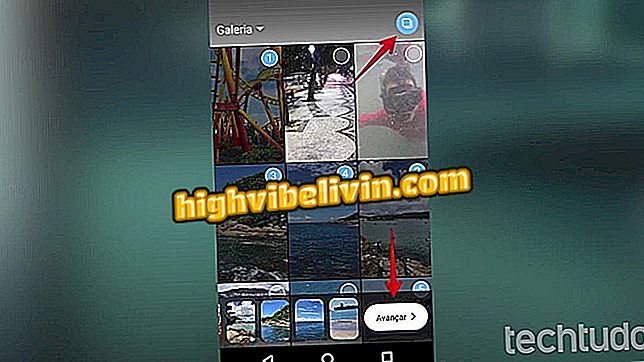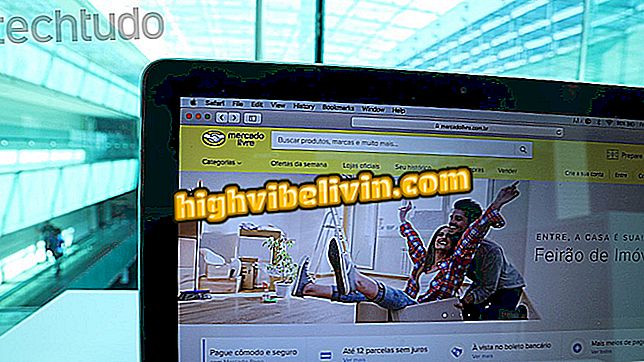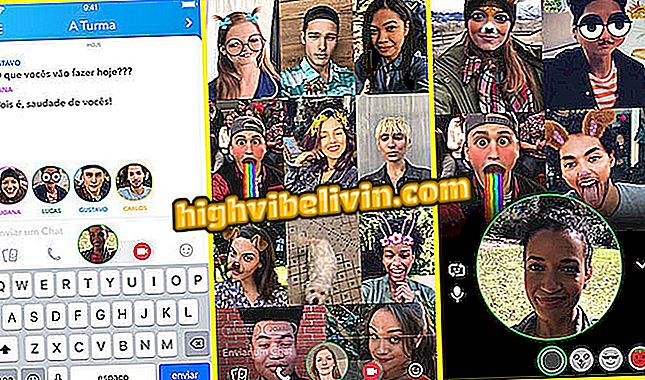Πώς να χρησιμοποιήσετε το Photopea, έναν ελεύθερο online ανταγωνιστή του Photoshop
Το Photopea είναι μια δωρεάν ηλεκτρονική υπηρεσία που διαθέτει βασικά και προηγμένα εργαλεία επεξεργασίας φωτογραφιών. Με την ίδια διεπαφή με το Adobe Photoshop, ο ιστότοπος μπορεί να αποτελέσει μια εξαιρετική εναλλακτική λύση για τη χρήση επαγγελματικών χαρακτηριστικών. Ακόμη και με σύνθετες λειτουργίες, το Photopea μπορεί επίσης να χρησιμοποιηθεί από άτομα χωρίς τεχνικές γνώσεις που θέλουν να κόψουν, να αλλάξουν το μέγεθος, να αλλάξουν τα χρώματα και να βάλουν φίλτρα στις προσωπικές τους φωτογραφίες πριν δημοσιεύσουν στο Instagram, για παράδειγμα.
Πώς να χρησιμοποιήσετε το Photopea, έναν ελεύθερο online ανταγωνιστή του Photoshop
Για να χρησιμοποιήσετε την υπηρεσία δεν χρειάζεται να κάνετε οποιαδήποτε εγγραφή και να κατεβάσετε τίποτα στον υπολογιστή σας. Οι χρήστες μπορούν να επεξεργάζονται αρχεία με διαφορετικούς τύπους επεκτάσεων και ακόμη και να εργάζονται με εικόνες RAW επαγγελματικών και ημι-επαγγελματικών φωτογραφικών μηχανών. Δείτε πώς μπορείτε να χρησιμοποιήσετε τα βασικά χαρακτηριστικά του Photopea για να επεξεργαστείτε τις φωτογραφίες online.

Το εκπαιδευτικό πρόγραμμα δείχνει πώς να χρησιμοποιήσετε τα κύρια εργαλεία της online υπηρεσίας Photopea
Θέλετε να αγοράσετε κινητό τηλέφωνο, τηλεόραση και άλλα προϊόντα έκπτωσης; Γνωρίστε τη σύγκριση
Χρήση επιλογών για εικόνες Photopea
Βήμα 1. Ανοίξτε την τοποθεσία Photopea (http://www.photopea.com/) και χρησιμοποιήστε την επιλογή "Άνοιγμα από υπολογιστή" για να ξεκινήσετε την αναζήτηση μιας εικόνας στον υπολογιστή σας για επεξεργασία.

Ενέργεια για να ανοίξετε το παράθυρο για εισαγωγή σε εικόνες Photopea που είναι αποθηκευμένες στον υπολογιστή
Βήμα 2. Επιλέξτε την εικόνα που θέλετε να επεξεργαστείτε και κάντε κλικ στο κουμπί "Άνοιγμα".

Ενέργεια για την εισαγωγή μιας εικόνας από τον υπολογιστή στη φωτογραφία
Βήμα 3. Στο επάνω μενού, κάντε κλικ στην επιλογή "Εικόνα" για τις λειτουργίες επεξεργασίας εικόνας. Μπορείτε να προσαρμόσετε τις παραμέτρους της φωτογραφίας στις "Προσαρμογές" και να χρησιμοποιήσετε αυτόματες ρυθμίσεις απόχρωσης, αντίθεσης και χρώματος. Η περιοχή εξακολουθεί να έχει την επιλογή "Μέγεθος εικόνας" που σας επιτρέπει να επαναπροσδιορίσετε το μέγεθος της φωτογραφίας.

Επιλογές για τη ρύθμιση των εικόνων με την online υπηρεσία Photopea
Βήμα 4. Κάτω από το "Φίλτρο", ελέγξτε τις επιλογές εφέ που θέλετε να εφαρμόσετε στη φωτογραφία σας. Η γκαλερί έχει καλλιτεχνικά φίλτρα, θαμπάδα και άλλες επιλογές όπως Pixelate που αυξάνει το εύρος pixel στην εικόνα.

Επιλογές για φίλτρα σε εικόνες από την online υπηρεσία Photopea
Χρησιμοποιώντας τα εργαλεία επεξεργασίας του Photopea
Βήμα 1. Στη γραμμή επιλογών στην αριστερή πλευρά της οθόνης, στηρίξτε το δείκτη του ποντικιού στις επιλογές για να δείτε τα ονόματα και τις πρόσθετες λειτουργίες τους. Η πρώτη επιλογή αντιπροσωπεύει τον προεπιλεγμένο δείκτη εργαλείου. Στη συνέχεια, το διάστικτο τετράγωνο εικονίδιο υποδεικνύει τον τύπο επιλογής που μπορεί να γίνει στα σημεία της εικόνας. Μπορείτε να επιλέξετε το ορθογώνιο μοτίβο ή την επιλογή ελλείψεων.

Επιλογές για τύπους επιλογών σε επεξεργασμένες εικόνες στην online υπηρεσία Photopea
Βήμα 2. Στη συνέχεια, θα βρείτε το εργαλείο "Tie". Σας επιτρέπει να δημιουργήσετε ελεύθερες επιλογές στο "Lasso Select", πολυγωνικές επιλογές στο "Polygonal Lasso Select" και μαγνητικές στις σιλουέτες "Magnetic Lasso Select".

Photopea Online Service Tie Εργαλείο
Βήμα 3. Επιλέξτε την επιλογή κοπής και χρησιμοποιήστε τις άκρες που έχουν εισαχθεί στην εικόνα για να επιλέξετε την περιοχή που θέλετε να κόψετε. Μπορείτε επίσης να σύρετε την επιλογή περικοπής σε άλλα σημεία της εικόνας. Για να επιβεβαιώσετε την περικοπή, χρησιμοποιήστε το πλήκτρο enter στο πληκτρολόγιό σας.

Online εργαλείο κοπής εικόνων Photopea
Βήμα 4. Ακολουθώντας τη γραμμή, έχουμε το "Eyedropper" που επιτρέπει την κλωνοποίηση χρωμάτων συγκεκριμένων περιοχών της εικόνας. Ο "χάρακας" είναι ένα χαρακτηριστικό γνώρισμα για τη χρήση χάρακας στην οθόνη επεξεργασίας που μπορεί να βοηθήσει ευκολότερα την τοποθέτηση εικόνων και άλλων επικαλυπτόμενων στοιχείων. Όταν ενεργοποιηθεί, απλά επιλέξτε ένα σημείο στην εικόνα και κάντε κλικ πάνω του έτσι ώστε το χρώμα να προστίθεται αυτόματα στο τρέχον χρώμα των εργαλείων βούρτσας.

Επιλογές για περικοπή και κλωνοποίηση χρωμάτων στο Photopea
Βήμα 5. Χρησιμοποιήστε το θεραπευτικό εικονίδιο για να ανακτήσετε παλιές εικόνες ή να αφαιρέσετε τις κηλίδες του δέρματος στις εικόνες των προσώπων. Όταν ενεργοποιείται, το εργαλείο προσθέτει ένα εικονίδιο επιλογής που εφαρμόζει αυτόματα το εφέ μετά από κλικ του ποντικιού.

Εργαλείο για την πρόσμιξη εικονοστοιχείων της online υπηρεσίας Photopea
Βήμα 6. Το εργαλείο Βούρτσα σας επιτρέπει να σχεδιάσετε σχέδια πάνω στην εικόνα. Η επιλογή "Εργαλείο μολυβιού" αφήνει την κίνηση παρόμοια με το μολύβι.

Εργαλείο βουρτσίσματος για online υπηρεσία επεξεργασίας φωτογραφιών
Βήμα 8. Το εικονίδιο στυλό σας επιτρέπει να κάνετε πολύπλοκα σχέδια που ακολουθούν ένα πιο τέλειο μοτίβο εγκεφαλικού επεισοδίου με την επιλογή "Στυλό". Στο "Δωρεάν στυλό", μπορείτε να χρησιμοποιήσετε το δείκτη του ποντικιού για να δημιουργήσετε τα σχέδια με το χέρι, αλλά χωρίς την ίδια ακρίβεια του προηγούμενου εργαλείου.

Εργαλείο στυλό Service Photopea για Online Επεξεργασία Φωτογραφιών
Βήμα 9. Η υπηρεσία σας επιτρέπει ακόμα να προσθέσετε "Κείμενα", χρησιμοποιήστε το δείκτη για να επιλέξετε και να μετακινήσετε στρώματα, να προσθέσετε γεωμετρικά στοιχεία, να μετατρέψετε το ποντίκι σε εργαλείο ζουμ και να επαναφέρετε το τρέχον χρώμα των βουρτσών.

Άλλο εργαλείο επεξεργασίας φωτογραφιών στο Photopea
Αποθήκευση φωτογραφιών που έχουν επεξεργαστεί στο Photopea στον υπολογιστή σας
Βήμα 1. Για να αποθηκεύσετε μια εικόνα που μόλις επεξεργαστήκατε στον υπολογιστή, κάντε κλικ στην επιλογή "Αρχείο" στο επάνω μενού και στηρίξτε το δείκτη του ποντικιού στην επιλογή "Εξαγωγή ως". Επιλέξτε τον τύπο του αρχείου που θέλετε να δημιουργήσετε.

Επιλογές για την αποθήκευση εικόνων στην online υπηρεσία Photopea
Βήμα 2. Αν είναι απαραίτητο, επαναφέρετε το ύψος και το μέγεθος της εικόνας. Η επιλογή "Ποιότητα" σάς επιτρέπει να καθορίσετε αν το αρχείο θα έχει υψηλή ή χαμηλή ανάλυση. Για να κατεβάσετε την εικόνα στον υπολογιστή σας, κάντε κλικ στην επιλογή "Αποθήκευση".

Ενέργεια για να καθορίσετε τον τρόπο αποθήκευσης μιας εικόνας στην online υπηρεσία Photopea
Απολαύστε συμβουλές για τη βελτίωση των εικόνων σας με το Photopea.
Ποιος είναι ο καλύτερος επεξεργαστής εικόνων για όσους δεν μπορούν να αντέξουν το Photoshop; Προβολή στο φόρουμ

Photoshop: Πέντε συμβουλές για τη χρήση του προγράμματος